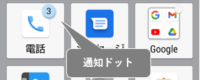【AQUOS sense】には、シャープが提供する2つのホームアプリがあります。
デフォルトの「AQUOS Home」ともう一つの「AQUOSかんたんホーム」です。
「AQUOS Home」は、Android本来のホーム画面を志向し、「AQUOSかんたんホーム」はどちらかというとガラケーを彷彿させる和風的ホーム画面と言えるでしょう。
それぞれ見た目はちょっと違いますが、機能的にそれほどの差異がないので、使いやすいホームアプリを選択したらいかがでしょうか。
※レビュー機種:AQUOS sense3(SHV45-u)
※アプリバージョン:29.323.000
もくじ
1.ホームアプリ「AQUOSかんたんホーム」によるホーム画面の構成
画面としては「ホーム画面」と「アプリ一覧(ドロワー)」に2画面構成になります。
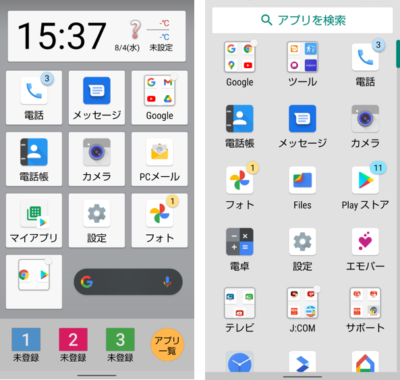
「ホーム画面」は、スクリーン部分とドック部分(ページを移動しても固定されている)からなり、
スクリーン部分は、1ページ3×5のグリッドに、アイテムとして
・アプリアイコン
・ウィジェット
・フォルダ
・ショートカットアイコン
を配置することができます。
ドック部分は、よく連絡(電話やメール)をする相手を3人まで登録でき、簡単にアクセスできるようになっています。(「楽ともリンク」)
また、「アプリ一覧」を表示するボタンがあります。
「アプリ一覧」画面は、ダウンロードしたすべてのアプリを管理しています。アイテムとして、アプリアイコンとフォルダになります。
「AQUOS Home」との違い(その1)
・ページ移動が縦スクロールです。
2.「AQUOSかんたんホーム」の設定
「アプリ一覧」ボタンを長押しして、オプションメニューの「ホームの設定」をタップすると「AQUOSかんたんホーム」の設定画面が表示されます。
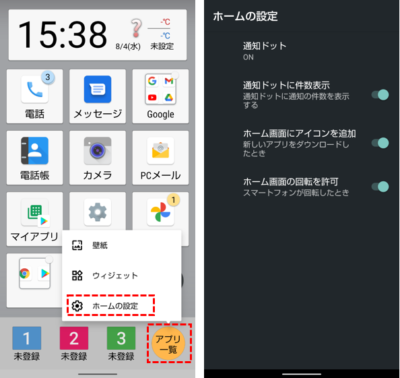
「AQUOS Home」との違い(その2)
次の設定項目がありません。
・Googleアプリの表示
・Google検索の表示
| 設定項目 | 設定内容 |
|---|---|
| 通知ドット
| タップすると、【通知】の設定画面に遷移するので、スクロールして「詳細設定」をタップして、「アプリアイコン上の通知ドット」を有効または無効にします。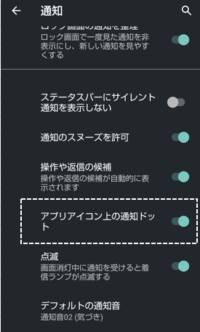 有効(「ON」)にすると、アプリからの通知があるとき、そのアプリアイコンの右上にドットが表示されます。 |
| 通知ドットに件数表示 | 有効にすると、「ドット」の変わりに「件数」が表示されます。 |
| ホーム画面にアイコンを追加 | 有効にすると、新たにアプリをダウンロードしたときに、ホーム画面にもそのアプリアイコンが追加されます。 |
| ホーム画面の回転を許可 | 有効にすると、端末を横にするとホーム画面も横向きにできます。 ポイント この設定だけでは、端末を横にしても自動的にホーム画面は横向きになりません。 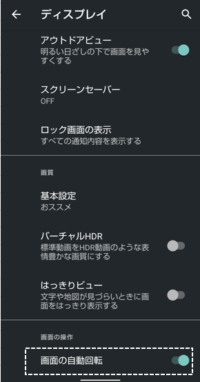 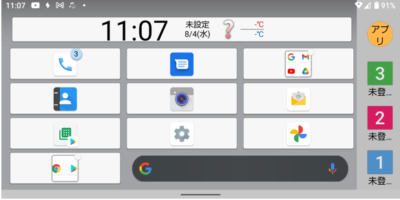 |
3.「楽ともリンク」(Ver.2.00.01.0)の設定方法
ドック部分に3つの「未登録」がありますが、よく連絡(電話やメール)をする相手を「楽ともリンク」を利用して登録できます。
①「未登録」の「1」をタップします。
②【楽ともリンク】の画面になるので、「はい」をタップします。
③【連絡先を選択】画面になるので、登録したい連絡先をタップします。
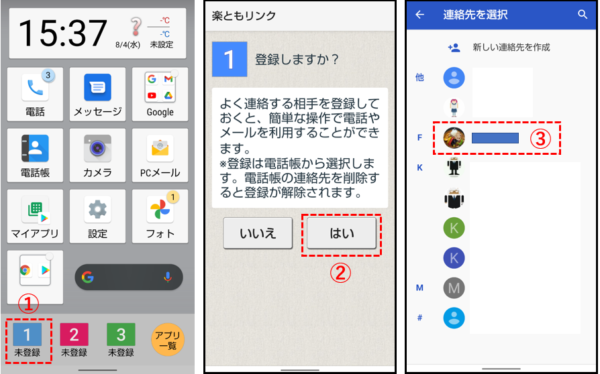
④【楽ともリンク】の画面に戻ってくるので、「次へ」をタップします。
⑤アイコン画像を選択します。
・プリセットから選ぶ
・電話帳の顔写真を使う
・数字を表示する:「1」ならそのまま「1」です。
⑥完成です。
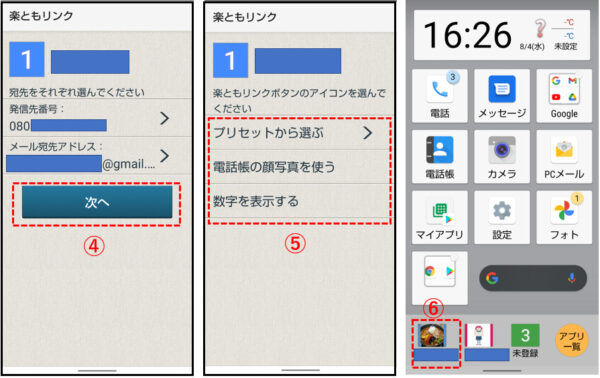
「楽ともリンク」アイコンをタップすると、相手方の名前と電話番号、メールアドレスが表示されて、「電話する」「SMS作成」「メール作成」のいずれかの連絡手段を選択できます。

4.ウィジェットの追加
ウィジェットの追加は、「アプリ一覧」ボタンを長押し表示されるオプションの「ウィジェット」をタップします。あとは「AQUOS Home」アプリと同じ操作になります。
5.壁紙の変更
壁紙の変更は、「アプリ一覧」ボタンを長押し表示されるオプションの「ウィジェット」をタップします。あとは「AQUOS Home」アプリと同じ操作になります。
6.アイコンのスタイル変更
「AQUOSかんたんホーム」の場合、四角いパネルの中にアイコンがありますが、そのアイコンのスタイルをデフォルトの「○」から「□」に変更できます。
7.フォルダの作成
フォルダの作成方法は、「AQUOS Home」アプリと同じ操作になります。
8.ホーム画面上のアイテムの整理
1)アプリアイコンの追加
ホーム画面へのアプリアイコンの追加は、「アプリ一覧」のアプリアイコンを長押しして、「ホーム画面に追加」をタップします。

2)ショートカットアイコンの追加
アプリアイコンを長押しして、アプリショートカットが表示される場合は、その部分を長押ししてドラッグ&ドロップするとホーム画面にショートカットアイコンを追加できます。
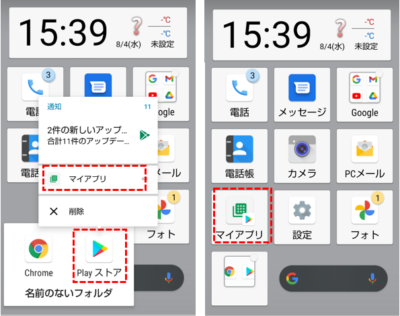
3)アイテムの削除
アイテム上を長押しして、表示される「削除」をタップします。
4)アイテム(アイコン、フォルダ、ウィジェット)の並べ替え
アイテムの並べ替えは、そのアイテムを長押しして、移動したい場所までドラッグ&ドロップします。
9.アプリ一覧でのアイコンの整理
1)フォルダの作成
ホーム画面上での操作と同様になります。
2)アイテム(アイコン、フォルダ)の並べ替え
ホーム画面上での操作と同様になります。
3)アプリのアンインストール
アンインストールしたいアプリアイコンを長押しして、「アンインストール」をタップします。
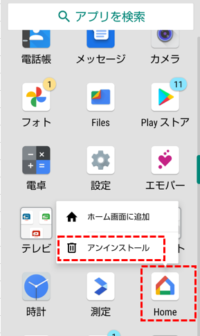
10.「AQUOSかんたんホーム」に切り替える方法
【設定】⇒【ホーム切替】⇒「AQUOSかんたんホーム」を選択します。
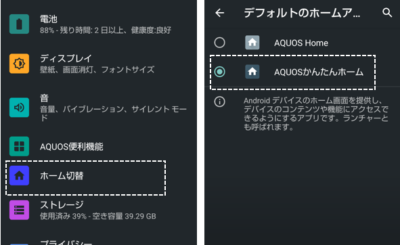
または
【設定】⇒【AQUOS便利機能】⇒【かんたんモード】⇒「かんたんホーム」を有効にします。
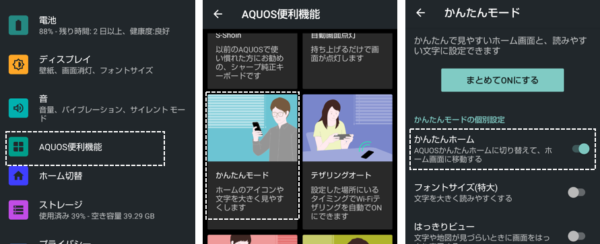
または
【設定】⇒【アプリと通知】⇒【デフォルトのアプリ】⇒【ホームアプリ】⇒「AQUOSかんたんホーム」を選択します。